თუ თქვენ ფლობთ Windows კომპიუტერს და გსურთ მომხმარებლის ანგარიშის სახელის გადარქმევა, განაგრძეთ ამ სახელმძღვანელოს კითხვა. ანგარიშის სახელის შეცვლა ლოკალური ანგარიშისთვის ან Microsoft-ის ანგარიშისთვის (თუ თქვენ გაქვთ Windows 10), მარტივი ამოცანაა და არ საჭიროებს სპეციალურ უნარებს და მხოლოდ რამდენიმე წუთს იღებს.
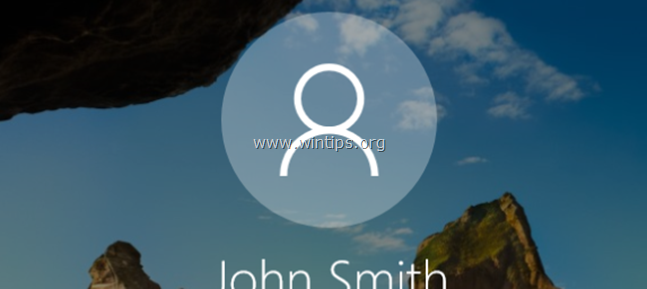
ეს სახელმძღვანელო შეიცავს ინსტრუქციას მომხმარებლის ანგარიშის სახელის გადარქმევის შესახებ Windows-ის ყველა ვერსიაში (Windows 10, 8/8.1 და 7 OS).
- დაკავშირებული სტატია:როგორ გადარქმევა მომხმარებლის პროფილის საქაღალდე Windows-ში.
როგორ შევცვალოთ ლოკალური ანგარიშის მომხმარებლის სახელი Windows-ში. *
* Შენიშვნა: თუ თქვენ იყენებთ Windows 10-ს Microsoft-ის ანგარიშით, მაშინ თქვენი ანგარიშის სახელის შეცვლის ერთადერთი გზა არის შეცვლა "თქვენი ინფორმაცია" Microsoft-ის ანგარიშის ვებ-გვერდზე, ან წასვლით პარამეტრები აპლიკაცია > ანგარიშები > Თქვენი ანგარიში > ჩემი Microsoft-ის ანგარიშის მართვა თქვენი Microsoft პროფილის გვერდის გასახსნელად.
მეთოდი 1. შეცვალეთ მომხმარებლის სახელი Advanced User Accounts Properties – NETPLWIZ
1. ერთდროულად დააჭირეთ გაიმარჯვე + რ გასაღებები გაშვების ბრძანების ველის გასახსნელად.
+ რ გასაღებები გაშვების ბრძანების ველის გასახსნელად.
2. ჩაწერეთ შემდეგი ბრძანება და დააჭირეთ შედი.
- netplwiz
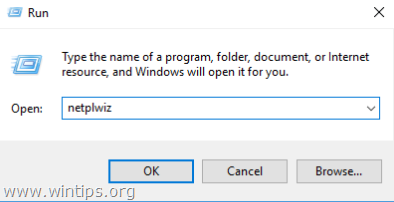
3. აირჩიეთ მომხმარებლის ანგარიში, რომლის გადარქმევაც გსურთ და დააწკაპუნეთ Თვისებები. *
მაგალითად. დავუშვათ, რომ მომხმარებლის ანგარიშის სახელი, რომლის შეცვლაც გსურთ არის "Mike" და გსურთ შეცვალოთ ის "John".
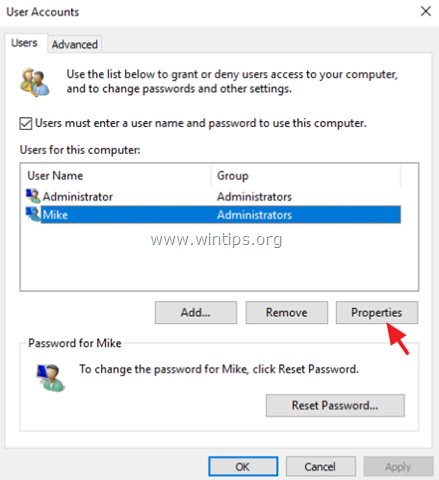
4. ზე გენერალი ჩანართი:
- მომხმარებლის სახელი: შეცვალეთ მიმდინარე მომხმარებლის სახელი (მაგ. "მაიკი") სასურველ მომხმარებლის სახელზე (მაგ. "ჯონ")
- Სრული სახელი: ჩაწერეთ თქვენი სრული სახელი (მაგ. "ჯონ სმიტი")
5. როდესაც დასრულდება, დააწკაპუნეთ კარგი ორჯერ დახურეთ "მომხმარებლის ანგარიშები" პარამეტრები.
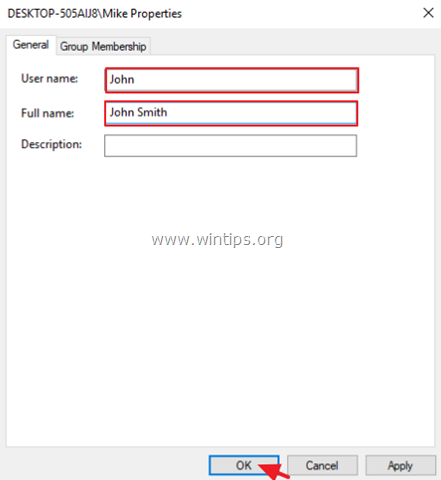
6.Სისტემიდან გამოსვლა ან რესტარტი თქვენს კომპიუტერში ცვლილებების გამოსაყენებლად.
7. Მზად ხარ! თუ გსურთ შეცვალოთ თქვენი მომხმარებლის პროფილის საქაღალდის სახელი ახალი სახელით, წაიკითხეთ ეს სახელმძღვანელო: როგორ გადარქმევა მომხმარებლის ანგარიშის საქაღალდე (პროფილის საქაღალდე) Windows 10/8/7.
მეთოდი 2. შეცვალეთ ანგარიშის სახელი მომხმარებლის ანგარიშებიდან მართვის პანელში
1. საძიებო ველში ჩაწერეთ მართვის პანელი
2. დააწკაპუნეთ Მართვის პანელი.

3. დააწკაპუნეთ მომხმარებლის ანგარიშები

4. დააწკაპუნეთ მომხმარებლის ანგარიშები ისევ.
5. დააწკაპუნეთ შეცვალეთ თქვენი ანგარიშის სახელი.
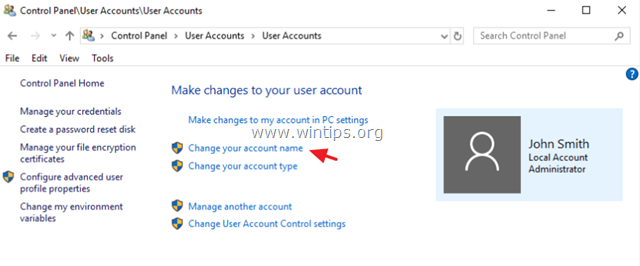
6. ჩაწერეთ ახალი სახელი და შემდეგ დააწკაპუნეთ Სახელის შეცვლა.

6.Სისტემიდან გამოსვლა ან რესტარტი თქვენს კომპიუტერში ცვლილებების გამოსაყენებლად. *
* Შენიშვნა: თუ გსურთ შეცვალოთ თქვენი პროფილის საქაღალდის სახელი ახალი სახელით, წაიკითხეთ ეს სახელმძღვანელო: როგორ გადარქმევა მომხმარებლის პროფილის საქაღალდე Windows-ში.
Ის არის! შემატყობინეთ, დაგეხმარათ თუ არა ეს სახელმძღვანელო თქვენი გამოცდილების შესახებ თქვენი კომენტარის დატოვებით. გთხოვთ მოიწონოთ და გააზიაროთ ეს სახელმძღვანელო სხვების დასახმარებლად.